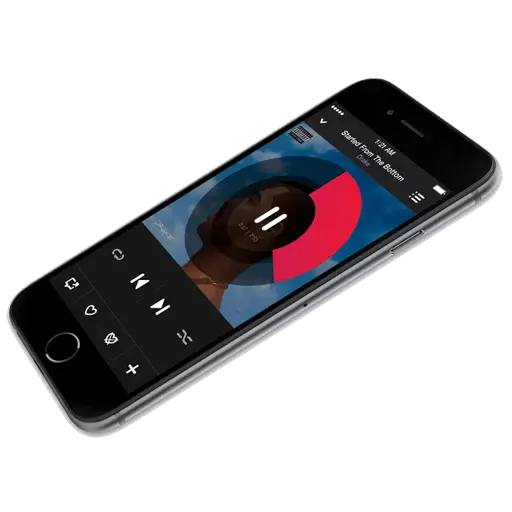
Ако треба да фрлите музика од компјутер на iPhone, тогаш без програмата iTunes инсталирана на компјутерот, не правете. Факт е дека само преку овој медицинскикомбин (барем, ако зборуваме за официјални методи), можете да управувате со Apple-уредите од компјутер, вклучително и копирање на музика на вашиот gadget.
Со цел да се фрли музика на iPhone преку iTunes, ќе ви треба компјутер со инсталираната програма на iTunes, USB кабел, како и самиот Apple Gadget.
Како да испратите музика на iPhone преку iTunes
- Стартувај iTunes програма. Ако немате музика во самата програма, ќе треба да го додадете од компјутерот во iTunes.
Синхронизација на сите музика
Инсталирајте точка во близина на објектот "Сите медиуми" и потоа кликнете на копчето "Примени".
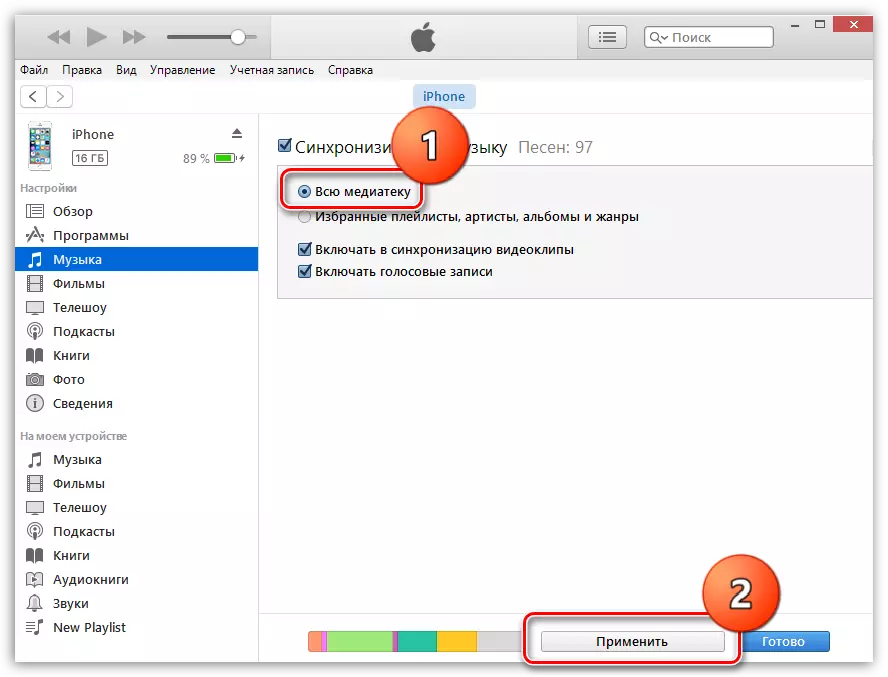
Почекајте ја постапката за синхронизација.
Синхронизација на индивидуални плејлисти
За почеток, неколку зборови за тоа што е плејлиста, и како да го креирате. Плејлистите во iTunes се одделни музички збирки кои можат да се креираат независно од композициите во медиумската библиотека, во неограничени количини и за различни прилики: Музика на патот за работа, за спорт, карпа, танц, омилени песни, музика за секој член на семејството (Ако во семејството неколку Apple Gadgets), итн.
- Со цел да креирате плејлиста во iTunes, кликнете на горниот десен агол на iTunes преку копчето "Назад" за да излезете од менито за контрола на iPhone.
- Во горната површина на iTunes прозорецот, отворете го јазичето. "Музика" , и лево, одете на посакуваната партиција, на пример, "Песните" За да ја отворите целата листа на песни додадени во iTunes.
- Држете го копчето CTRL и стартувајте го глувчето за да ги нагласите тие песни кои на крајот ќе влезат во плејлистата. Следете го десниот глушец на означените песни и одете на објектот во прикажаниот контекст. "Додај во плејлиста" - "Креирај нова плејлиста".
- Плејлистата креирана од вас ќе се појави на екранот. За да можете полесно да се движите во нивната листа, се препорачува да поставите индивидуални имиња. За да го направите ова, кликнете на името на плејлиста еднаш на копчето на глувчето, по што ќе ви биде побарано да воведете ново име. Откако ќе го завршите записот, кликнете на копчето Enter.
- Сега можете да одите директно во постапката за копирање на репродукторот на вашиот iPhone. За да го направите ова, кликнете на врвот на iTunes на иконата на iPhone.
- Во левата површина на прозорецот, одете во табот "Музика" , Ставка "Синхронизирајте музика" и проверете ја полето следно "Омилени листи за репродукција, уметници, албуми и жанрови".
- Подолу ќе се појави листата на листи за репродукција, меѓу кои треба да ги означите оние што ќе бидат копирани на iPhone-от. Кликнете на копчето "Примени" За да ја синхронизирате музиката на iPhone преку Aytyuns.
- Почекајте за крајот на синхронизацијата.
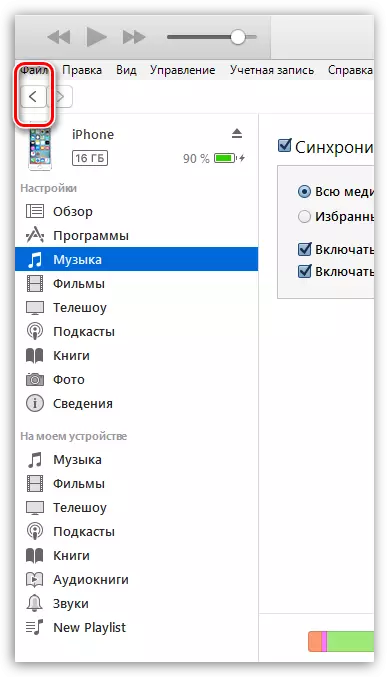
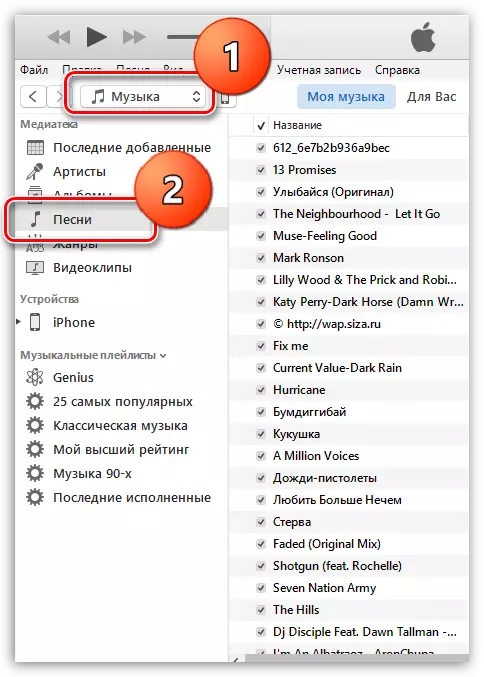
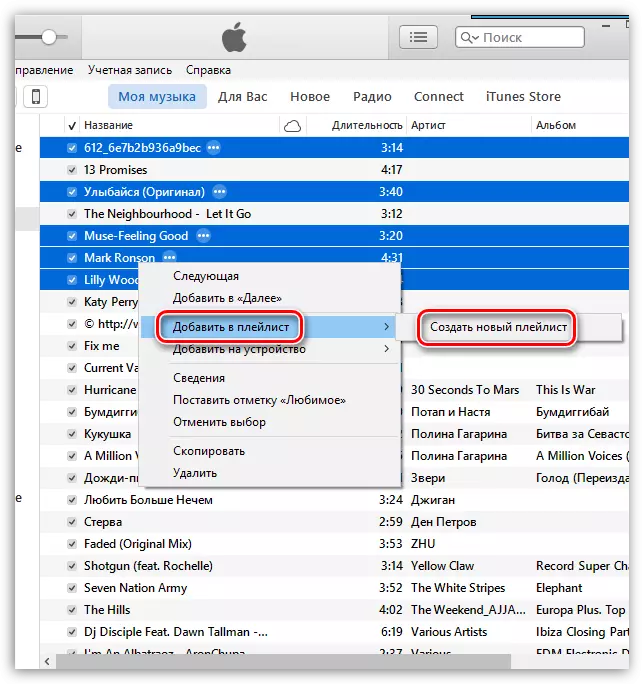
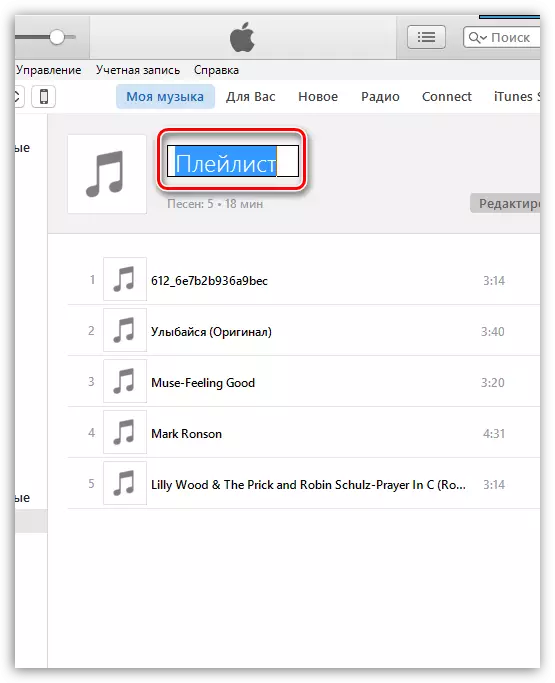

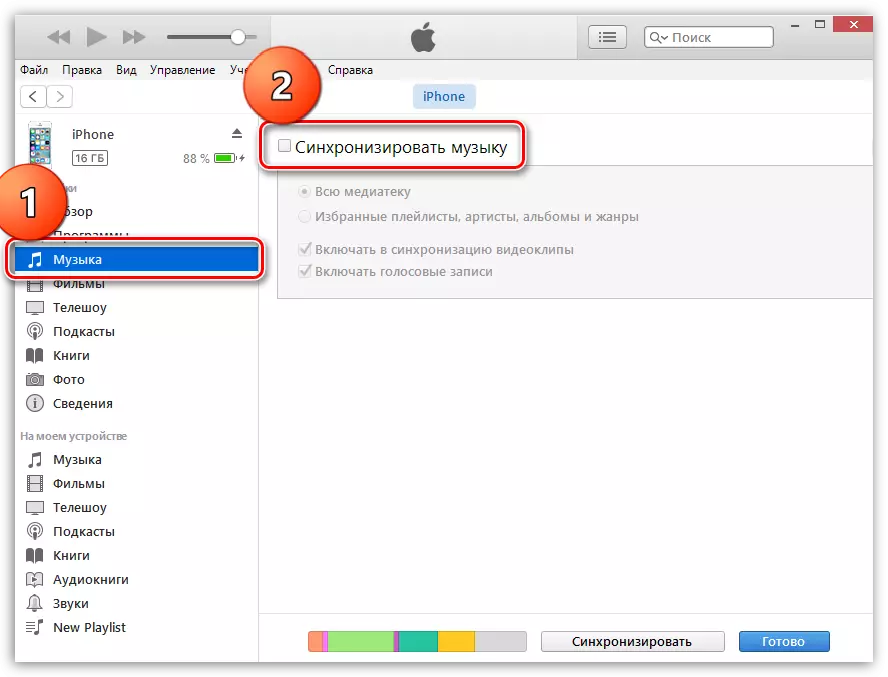
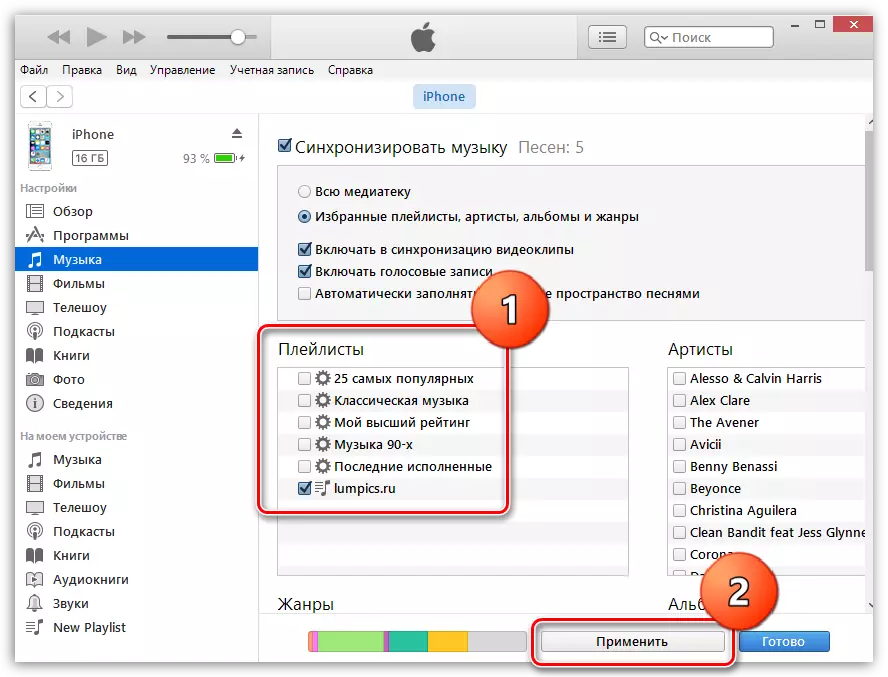
Отпрвин, може да изгледа дека копирањето музика на iPhone е прилично комплициран процес. Всушност, овој метод овозможува многу подобро да се организира библиотеката на iTunes Media, како и музиката што ќе го внесете вашиот уред.
